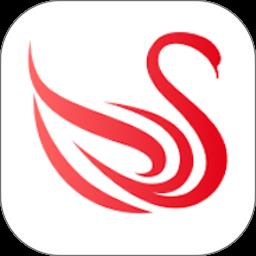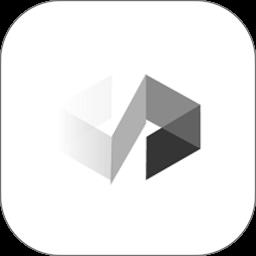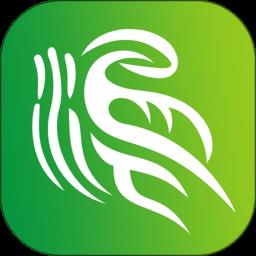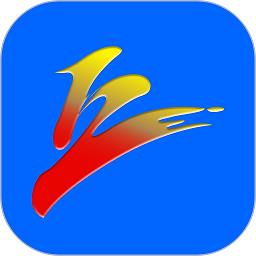- 冒险村物语
- 英雄无敌3塔防
- 驾考家园手游
win7如何修改文件访问权限
2024-05-13
通常我们在电脑访问一些文件的时候,都是默认权限开启的,访问、编辑等都可以,有些win7用户想要修改文件的访问权限,可是不知道设置的位置,那么今日的win7教程就为大伙分享设置位置以及步骤,希望本期的内容可以帮助更多人解决问题。
win7更改文件访问权限设置方法
1、首先选中对应文件夹,点击上方“工具”,选中“文件夹选项”。
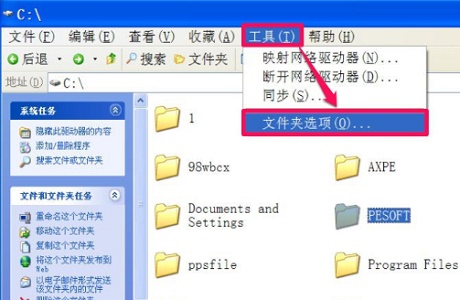
2、进入“查看”选项卡。
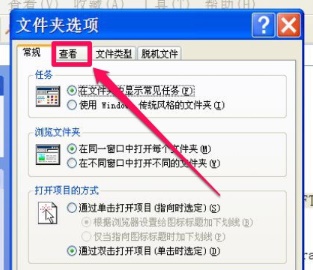
3、取消勾选“使用简单文件共享”然后确定。
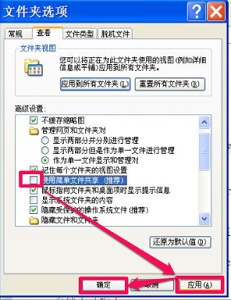
4、然后右键选择对应文件夹,点击“属性”。
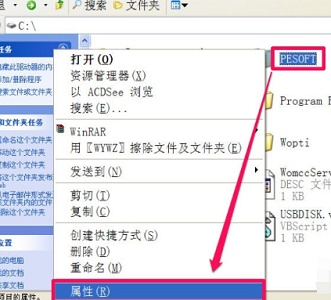
5、进入“安全”选项卡。
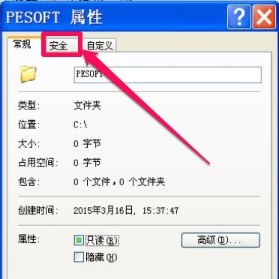
6、选择图示位置,点击“高级”。
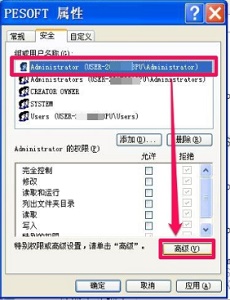
7、选择图示位置,点击“编辑”。
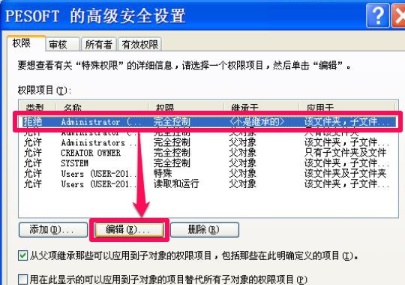
8、将所有权限设置为“允许”,然后勾选图示选项,点击“确定”。
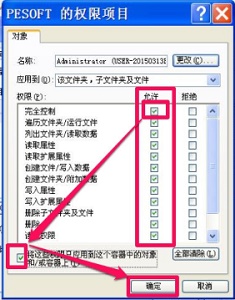
9、最后回到这个界面点击“确定”即可。
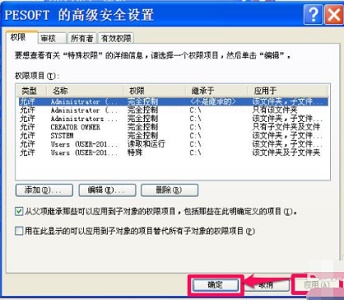
人气推荐
知识阅读
精彩推荐
- 游戏
- 软件
-

尸城幸存者汉化版(zombie ground2)下载v1.3.7 安卓版
其它手游 89.39MB
下载 -

屠魔传奇2手游下载v2.5.5 安卓版
其它手游 509.8MB
下载 -

trials frontier游戏下载v7.9.4 安卓版
其它手游 88.39MB
下载 -
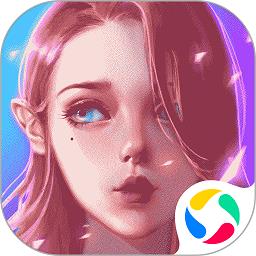
密室逃脱求生系列1极地冒险内购破解版下载v700.00.13 安卓无限提示版
其它手游 1430.52MB
下载 -

特技摩托前线内购破解版下载v7.9.4 安卓版
其它手游 88.39MB
下载 -

特技摩托前线免验证版下载v7.9.4 安卓无限钻石版
其它手游 88.39MB
下载 -

密室逃脱求生系列2极限密探手游下载v700.00.02 安卓版
其它手游 891.35MB
下载 -

印度汽车驾驶模拟器最新版下载v41 安卓版
其它手游 154.91MB
下载
-
密室逃脱求生系列2极限密探九游最新版下载v700.00.02 安卓版
下载
-
密室逃脱生存模拟游戏下载v2.0.2 安卓版
下载
-
密室逃脱绝境系列11游乐园手机版下载v700.00.07安卓完整版
下载
-
密室逃脱绝境系列3画仙奇缘手机版下载v700.00.09 安卓版
下载
-
密室逃脱绝境系列8酒店惊魂手机版下载v700.10.02 安卓版
下载
-
不恐怖的密室逃脱游戏下载v2.12.19 安卓版
下载
-
火柴人传奇生存2官方版下载v1.0.8 安卓最新版
下载
-
使命法则永恒地牢手游下载v2.35.2 安卓版
下载